
WordPressでサイトを運営していると、記事を投稿するタイミングは重要です。しかし、そのタイミングにいつも投稿できるとは限りません。投稿の時間を確保していたとしても、急な予定が入ることもあるでしょう。そんなときに便利なのが、予約投稿の機能です。予約投稿ができれば、パソコンの前にいなくても、好きなタイミングでサイトに記事を投稿することができます。この記事では、予約投稿の必要性や予約投稿を行うためのステップを紹介します。
目次
予約投稿が求められる状況とは?

予約投稿は、あらかじめ用意しておいた記事を指定した日時に投稿できるように設定する機能です。この予約投稿は、投稿したい日時に投稿できないことがわかっている場合に便利になります。例えば、ユーザーの反応がいい日時に記事を投稿したいのに、サイト管理者の生活サイクルが合わない場合などです。ユーザーが通勤時間に記事をみてくれるように平日の午前7時に投稿したいと思っても、朝の忙しい時間帯に投稿するのは難しいでしょう。そんなときに、予約投稿が便利です。夜に予約投稿の設定をしておいて、ユーザーと同じように通勤しながら、投稿を確認することもできるのです。
ほかにも、緊急の仕事が入ったり、都合がつかなくなったりしたときにも予約投稿があると助かります。また、長期休暇を取りたいときにも役立ちます。予約投稿をすることで、休暇を取りながら投稿をし続けることができるのです。更新頻度を落とすことなく休みを取得できるので、サイトのことを心配せずに休暇を満喫できるでしょう。
予約投稿をする必要性
予約投稿をすると、ユーザーが多く閲覧する日時に確実に公開することができます。朝の通勤の時間を狙って投稿したり、ネット利用の多い夜の時間に設定したりすることも可能です。そうすることで、集客力のアップが期待できます。また、はじめのうちは、決まった時間に投稿するのも集客をあげるために有効です。決まった時間に記事が投稿されていると、目につきやすくなります。そして、サイトのファンを増やしていくこともつながるのです。決まった日時に投稿するのは、サイトの運営を本業にしていないと意外に難しいものです。それを代行してくれるのが予約投稿機能になります。
【ステップ】1.ダッシュボードでタイムゾーンを選択

ここからは、WordPressで予約投稿をする方法を5つのステップに分けて説明していきます。最初のステップはタイムゾーンの設定です。タイムゾーンでは、どの地域の時刻でWordPressを運営していくかを選択することができます。つまり、WordPressの時刻設定を東京の時間に設定するか、ロンドンやロサンゼルスの時間に設定するか選ぶことができるのです。日本のユーザーに向けて発信する場合は、「東京」を選びましょう。ここで、「UTC(協定世界時)」のタイムゾーンの設定をしていると9時間のタイムラグが発生してしまいます。タイムゾーンの設定を確認しないと、「予約投稿の設定をしたのに指定した日時に投稿されない」ということがおきる可能性があるのです。
予約投稿の設定をする前に、まずはタイムゾーンの設定を確認しておきましょう。タイムゾーンの設定をするには、WordPressのダッシュボードで「設定」を選択して、「一般」メニューをクリックします。すると、「一般設定」ページが表示されるので、「タイムゾーン」の項目を確認します。適切なタイムゾーンを選択したら、「変更を保存」をクリックして設定を完了させましょう。
【ステップ】2.編集オプションを選択する
2つ目のステップは、編集オプションの選択です。記事の編集が完了したら、右上にある「公開」のメタボックスを確認しましょう。記事の公開日時の設定はデフォルトで「すぐに公開する」になっています。したがって、日時指定をせずに「公開」をクリックしてしまうと、クリックした時点の日時で記事が公開されます。公開する日時を指定する場合は、「すぐに公開する」の横にある「編集」をクリックしましょう。そうすると、公開日時の指定ができるようになります。
【ステップ】3.公開する日時を設定する
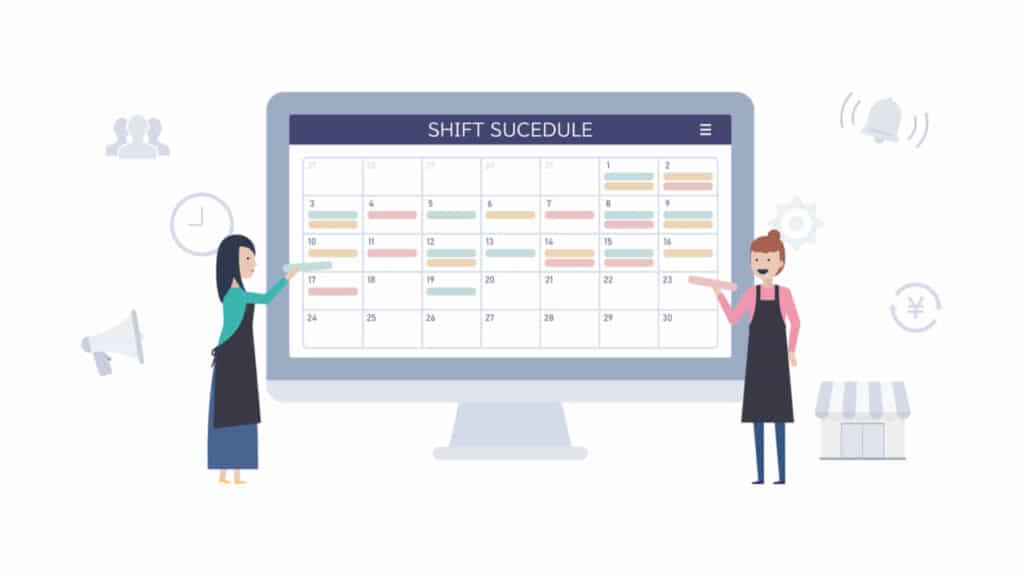
3つ目のステップは、公開する日時の設定です。2つ目のステップで説明した「すぐに公開する」の隣にある「編集」をクリックすると、公開日時の設定が可能です。時刻は24時間形式で指定する必要があります。例えば、午後1時に公開したい場合は13時と入力します。1分単位で設定ができるので、細かい時間の設定も可能です。設定が完了したら「OK」をクリックしましょう。予約投稿をする場合は、未来の日時を指定する必要がありますが、過去の日時を指定することもできます。
例えば、1週間前の日時を入力して「OK」ボタンを押すと、公開日は1週間前の日時になります。記事も公開されている状態になるので、公開日時を過去に設定することもできるのです。一度公開した記事の日時を変更することもできます。ダッシュボードの「投稿」を選択して、投稿一覧を表示させます。これまで投稿した記事の一覧が表示されるので、変更したい記事の「編集」をクリックしましょう。あとは同じように、新しい日時を設定して「OK」ボタンを押すと日付を変更することができます。
【ステップ】4.スケジュールボタンをクリックする
4つ目のステップは、スケジュールボタンをクリックすることです。公開日時を指定して「OK」ボタンを押しただけでは、予約投稿されません。そのあとに「スケジュール(予約投稿)」ボタンを押す必要があります。未来の日時を設定した時点で「公開」ボタンから「スケジュール」ボタンに切り替わります。「スケジュール」ボタンを押して予約投稿の設定を完了させましょう。すると、以前「投稿を公開しました」と表示されていた箇所に「投稿の公開を<指定した時刻>に予約しました」と表示されます。
また、ダッシュボードから「投稿」の画面を開き、記事の一覧を確認すると、予約投稿した記事は「予約済み」と表示されています。これで、予約投稿は完了です。指定した時刻になったら、自動的に記事が投稿されるでしょう。
【ステップ】5.再スケジュール方法
最後のステップは、スケジュールの変更です。予約投稿に指定した日時を変更する場合は、同じように「投稿」のメタボックスから行うことができます。予約投稿をしている場合「公開予定日時:<指定した時刻>」と表示されている箇所の隣にある「編集」をクリックします。ここで、ステップ3と同じように、日時の変更をすることができます。新しい公開日時を設定して、「OK」ボタンを押しましょう。このように、予約投稿の設定・変更は記事の編集画面にある「公開」のメタボックスから簡単に設定することができます。予約投稿を有効的に活用して、効率よく記事を投稿していきましょう。
予約投稿が失敗する理由

「公開」のメタボックスで日時の設定をするだけで、予約投稿が可能です。単純なフローですが、失敗する場合もあります。設定を行っても公開されない場合に考えられる理由を紹介します。まず、「スケジュール(予約投稿)」ボタンをクリックしていない場合です。予約投稿の日時を指定したら「OK」ボタンを押すのですが、そのあとに「スケジュール」ボタンを押す必要があります。「OK」ボタンを押すと設定が完了したかのように思えますが、「スケジュール」ボタンを押さなければ予約投稿されません。「スケジュール」ボタンを押して「投稿の公開を<指定した時刻>に予約しました」という文章が表示されるところまで確認するようにしましょう。
次に、キャッシュ系プラグインをクリアにしていない場合です。表示速度をあげるために、「キャッシュ」というファイルを一時的に作ります。これにより、更新に対応できなくなっている場合があるのです。その場合、キャッシュをクリアにすることで解決します。「WP File Cache」や「WP Super Cache」などのキャッシュ系プラグインを有効にしている場合は、停止して様子をみてみましょう。キャッシュ系プラグインを停止して、キャッシュをリリースすることで改善されるかもしれません。
また、アクセスがないと予約投稿ができないケースもあります。指定した時刻になったら公開されるのではなく、アクセスによってトリガーがはじかれるという場合です。予約していた時間帯に誰かがアクセスしないと公開されないのです。さらに、ベーシック認証を使用している場合も公開できないことがあります。そして、SSL化も予約投稿ができない原因になります。通常、wp-cron.phpというファイルを使用して予約投稿を行いますが、SSL化が原因で正常に動作しないケースがあるのです。サーバーによっては、コーディングすることでリダイレクトから除外し、動作を正常にすることが可能です。
このように、失敗する原因は操作ミスだけではなく、ほかの要因も考えられます。1つ1つ周辺の環境を確認して、予約投稿が失敗する要因を排除していきましょう。
予約投稿におすすめプラグイン

WordPressにはデフォルトで予約投稿ができる機能があります。これだけでも十分な機能が果たせますが、プラグインを導入することでさらに使いやすくなるのです。ここでは、予約投稿におすすめのプラグインを2つ紹介します。1つ目が「Scheduled Post Trigger」です。Scheduled Post Triggerは、予約投稿に失敗した記事がないかチェックして自動的に投稿し直してくれるプラグインです。ダッシュボードにある「プラグイン」から「新規追加」を選択して、検索窓にScheduled Post Triggerと入力すると探すことができます。「今すぐインストール」のボタンを押してプラグインを有効化すれば、準備完了です。
Scheduled Post Triggerに関しては、特に設定の必要はないのでそのままの状態で動作します。記事を書いて予約しておけば、予約投稿に失敗した記事がないかチェックをします。そして、投稿に失敗した記事があれば、投稿し直してくれるので、投稿に失敗する可能性もなくなるでしょう。ただ、投稿し直す場合、タイムラグが発生することがあります。約2〜15分毎に投稿し直されるので、実際に予約投稿で指定した時刻にズレが生じてしまうのです。この時間差が気になる場合は、予約投稿の設定時間を2〜15分ほど早めて設定しておくいいでしょう。
2つ目におすすめなのが、「Editorial Calendar」というプラグインです。WordPressで予約投稿をする機会が多い場合は、Editorial Calendarがおすすめです。Editorial Calendarは、Scheduled Post Triggerと同様に「プラグイン」から「新規追加」を選択して検索し、インストールできます。このプラグインの特徴は、公開予定の投稿やスケジュールをカレンダー形式で管理できることです。使用方法も非常にシンプルです。Editorial Calendar をインストールすると、ダッシュボードに「Calendar」が追加されます。ここをクリックするとカレンダーが表示され、投稿予定の記事が指定の日時に記載されています。このカレンダーを使用することで、記事の投稿日時が一目でわかり、記事の投稿の偏りを減らすことができるのです。
記事の投稿日時を変更する際には、カレンダー上で記事を選択してドラッグ&ドロップで新しい日時に移動することができます。新しい日時を入力することなく、マウスで動かすだけで変更できるので効率的です。また、下書きの段階でカレンダーに落としこむことも可能です。何もない日付で「New Post」をクリックすると、記事のタイトルや本文、公開日時を指定することができます。ここで記事を作成する必要はありません。仮のタイトルや内容を入力しておくだけで、投稿のスケジュールを立てることができるのです。更新のバランスをみて計画を立てることができるので、複数人でブログを管理する場合にも便利です。
このように、プラグインを導入すると予約投稿がさらに使いやすくなり、作業効率もアップします。目的に合わせて導入を検討してみるといいでしょう。
まとめ
予約投稿は、希望の日時に投稿できない場合に便利な機能です。予約投稿を行うことで、更新頻度を落とすことなく休暇の取得が可能です。また、ユーザーのネット利用の多い時間に投稿することによって、アクセスアップにつなげることもできるでしょう。WordPressにはデフォルトで予約投稿機能があるので、簡単に予約投稿を設定することが可能です。しかし、予約時間になっても投稿できないケースもあります。そんな時は、投稿し直してくれるプラグインを利用するといいでしょう。また、予約投稿を多用する場合は、カレンダーで管理できるプラグインを導入すると便利です。プラグインを活用して予約投稿をしてみましょう。




コメントを残す